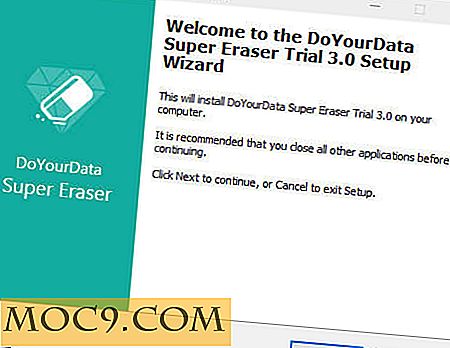Ställa in ett hemnätverk med Linux Mint
De flesta hushåll har flera datorer, oavsett om det är en kombination av stationära datorer, bärbara datorer eller en mix av båda, plus trådlösa prylar som tabletter och smarta telefoner. En av de mest grundläggande och användbara uppgifterna är att kunna dela mappar, filer och skrivare över ett hemnätverk. Låt oss ta en titt på ett av de enklaste sätten att dela / komma åt filer från flera enheter som kör Linux Mint. Som en anteckning bör detta fungera med Ubuntu, men jag finner Linux Mint lite lättare att använda och är referensen till den här artikeln.
Det finns några olika sätt att ställa in ett Linux-Linux-nätverk, men följande metod är hur jag konfigurerar skrivbordet och bärbara datorer som kör Linux Mint.
1. Samla / konfigurera de interna IP-adresserna på alla datorer som du kommer att vara nätverkande.
Högerklicka på ikonen Network Manager i systemfältet och välj "Connection Information". Beroende på din anslutningstyp kan nätverkshanteringsikonen visa en ikon med ett kopplat dator (för kabelanslutning) eller en ikon med trådlös status (för trådlös anslutning). I det här fönstret visas alla nätverksuppgifter som du behöver för enheten, inklusive dess IP-adress.

Ange en statisk IP- eller reservadress
Eftersom de flesta datorer och routrar använder DHCP som standard för att få interna IP-adresser automatiskt, finns det risk att IP-adressen för en enhet kan ändras om den startas om eller om hyresavtalet förnyas. Detta kan leda till att nätverket delar upp att koppla från. Det finns två sätt att lösa detta:
- I routerns inställningar kan du ställa in en reserverad IP-adress för en viss fysisk adress (MAC-adress)
- Du kan skapa en statisk IP för nätverksgränssnittet.
Jag använder statiska IP-enheter för mina enheter och kommer att visa det här förfarandet i den här artikeln. Om du vill reservera IP-adresser i routern måste du kontrollera din specifika routers inställningar. Varje router är annorlunda men bör ha en inställning för att reservera en specifik IP-adress för en specifik MAC-adress.
För att ställa in en statisk IP i Linux Mint, högerklicka på nätverkshanterarens ikon i systemfältet och välj "Redigera anslutningar". Välj "Wired" -fliken om datorn är ansluten via nätverkskabel eller "Wireless" om den är ansluten via trådlöst. Markera rätt gränssnitt eller trådlöst nätverk och klicka på "Redigera".

I fönstret "Redigera" markerar du fliken IPv4. Klicka på rullgardinsmenyn och välj "manuell". Redigera sedan IP-adress, NetMask och Gateway-information. Du måste se till att IP-adressen för varje enhet är unik. Jag brukar bara använda den nuvarande IP som gavs via DHCP och se till att det blir den statiska IP-adressen. Du kan använda vilket nummereringsschema du gillar så länge de är unika. När all information är angiven klickar du på Ansök och från det ögonblicket framåt kommer enheten alltid att ha den IP-adress du manuellt skrivit in.

2. Installera SSH-servern på varje enhet.
SSH är säker och enkel att använda. SSH-klientprogramvaran är installerad som standard, men servern är inte. Om du vill kunna ansluta till en viss enhet måste den här enheten ha SSH Server installerad. Om du aldrig vill ansluta till en viss enhet kan du hoppa över det här steget. Du kan ansluta från den enheten till en annan enhet i det fallet (klient till server).
För att installera OpenSSH Server, öppna din terminal och skriv:
sudo apt-get install openssh-server
Skriv in ditt sudo lösenord och SSH-servern ska installera. Det är allt det finns!
3. Konfigurera brandväggsinställningarna på varje enhet
Du måste ställa in brandväggsinställningarna på varje enhet för att tillåta trafik att komma in från de andra enheterna. Gå till "Meny -> Alla program -> Brandväggskonfiguration" eller på en kommandorad, skriv:
Gufw
Detta kommer att hämta GUI-fronten till ufw-brandväggen. Klicka på "Lägg till" och klicka på fliken Avancerat. I rutan "Från" skriver du in IP-adressen för den enhet som ska anslutas till den här enheten och i rutan "Till" skriver du in adressen till den här enheten (den enhet vars brandväggsinställningar du nu konfigurerar). Klicka på "Lägg till" och du kommer se regeln i huvudfönstret. I det här exemplet är IP 192.168.1.104 / tcp den dator som jag ställer in brandväggskonfigurationen på och regeln tillåter trafik från enheten 192.168.1.109.

Lägg till regler för andra enheter som måste ansluta / dela med den här enheten för att säkerställa att brandväggen tar emot trafik och fildelning.

4. Anslut till varje enhet / skrivbord / bärbar dator.
Efter att SSH har installerats och alla brandväggsinställningar är rätt konfigurerade, är det sanningens ögonblick; nu ska vi skapa anslutningar via SSH till den enhet som vi vill dela med.
Låt oss säga att enheten på 192.168.1.109 är en bärbar dator och vi ansluter den till 192.168.1.104 som är ett skrivbord.
- På den bärbara datorn, öppna Nautilus filhanteraren.
- Klicka på "File -> Connect to Server".
- I rullgardinsmenyn "service typ" väljer du SSH .
- Skriv in IP-adressen till den enhet du vill ansluta till, i det här exemplet: 192.168.1.104. Klicka sedan på Anslut. Om det hittas på enheten korrekt visas ett inloggningsfönster. Skriv in ditt användarnamn och lösenord för den enhet du ansluter till och välj "Kom ihåg för alltid".

5. Linux Mint kommer då att montera en mappkatalog till datorn på den IP-adress du namngav och ett filkatalogfönster öppnas så att du kan bläddra i den nätverksdatorens mappar och filer.
5. Skapa en mapp-genväg.
När du har tillgång till fjärr- / nätverksdatorn kan du skapa en genvägsmapp i vänstra sidofältet i filhanteraren. Dra bara en mapp till vänster sidofält (jag drar normalt mappen "Hem" från fjärrdatorn). Du kan då byta namn på mappen till något meningsfullt, till exempel "Desktop_Home". Nu när du klickar på den här mappen kommer den att anslutas till den nätverksbaserade datorn och du kan komma åt sin katalog. Eftersom du har sparat lösenordet behöver du inte logga in igen, om inte lösenordet ändras i framtiden.

6. Skölj och repetera
Nu kan du helt enkelt upprepa processen på de andra enheterna och skapa genvägsmappen på var och en. Närhelst du vill dela över enheten, kan du ansluta via genväg till delad mapp (om den andra enheten är på, förstås!).
Även om det handlar om några steg, fann jag att det här är ett av de enklare sätten att komma åt mappar och filer bland mina stationära och bärbara datorer hemma som alla kör Linux Mint. Vilka andra sätt använder du för att skapa ett hemnätverk?
Bildkredit: Av Lars P.